Google chrome ana sayfasına nasıl küçük resim eklenir?
Yayınlanan: 2023-03-17Google Chrome Ana sayfasına Küçük Resim Eklemek İster misiniz? Gezegenin en yaygın kullanılan web tarayıcılarından biri Google Chrome'dur. Hızlı, kullanımı basit ve masaüstü çevrimiçi tarama için idealdir. Web sitenizin ana sayfasının küçük resimleri, Chrome'da eksik olan özelliklerden biridir. Küçük resimleri ana sayfanıza eklemek için üçüncü taraf bir uzantı yüklemeniz gerekir.
Bu makalede, Google Chrome ana sayfanıza küçük resimler eklemek için ücretsiz bir uzantıyı nasıl kullanacağınızı öğreteceğiz. Bu basit öğreticinin basit adımlarını izleyerek, web sitenizin ön sayfasına hızla küçük resimler ekleyebileceksiniz. Bu nedenle, ister web sitenize biraz daha fazla hava katmak isteyin, ister sadece ziyaretçilerinizin aradıklarını bulmalarını kolaylaştırmak isteyin, ana sayfanıza küçük resimler eklemek bunu başarmanın harika bir yoludur. Haydi gidelim!
İçindekiler
Google Chrome'da Küçük Resim nedir???
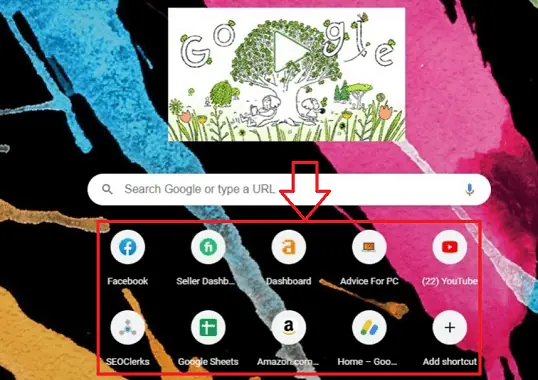
Google Chrome'daki bir küçük resim, bir web sitesindeki bir resmin yeni sekme sayfasında gösterilen kısaltılmış halidir. En çok ziyaret ettiğiniz web sitelerini temsil eden bu küçük resimler, Chrome'da yeni bir sekme açtığınızda bir ızgarada görünür.
Küçük resimler, tam URL'lerini girmek veya bir arama yapmak zorunda kalmadan favori web sitelerinize erişmenizi kolaylaştırır. Bir küçük resme tıklayarak uygun web sitesini anında yeni bir sekmede açabilirsiniz.
Yeni sekme sayfanızdaki küçük resimleri kişiselleştirmenize izin vermek için favori web sitelerinizin kısayolları eklenebilir veya kaldırılabilir. Bunu gerçekleştirmek için boş bir küçük resim yuvasındaki "Kısayol ekle" düğmesine tıklayarak web sitesi adını ve URL'yi girmeniz yeterlidir. Web sitesinin favicon ve diğer tasarım özellikleri, Chrome tarafından otomatik olarak bir küçük resim oluşturmak için kullanılacaktır.
- İlgili: Mac'te kelime belgesine sayı formatı nasıl eklenir?
- Photoshop öğelerinde fotoğrafa filigran nasıl eklenir?
Google Chrome'da küçük resimlerin kullanımı
Kullanıcılara düzenli olarak ziyaret edilen web sitelerine hızlı erişim sağlayan Google Chrome web tarayıcısının çok sevilen bir özelliği olan küçük resimler daha önce tartışılmıştı. Bunlar, Google Chrome'un küçük resimleri için beş uygulamadır:
- Favori sitelere hızlı erişim: Kullanıcılar, yeni sekme sayfasındaki küçük resimler sayesinde favori web sitelerine hızlı bir şekilde erişebilir. Tam URL'yi yazmak veya bir arama yapmak yerine, kullanıcılar yeni bir sekme açtıklarında eşleşen web sitesini yeni bir sekmede açmak için küçük resme tıklayabilirler. Bu işlev taramayı hızlandırabilir ve zamandan tasarruf sağlayabilir.
- Özelleştirme seçenekleri: Google Chrome kullanıcıları, yeni sekme sayfalarında görünen küçük resimleri değiştirebilir. Kullanıcılar, boş bir küçük resim alanına tıklayarak ve web sitesi adını ve URL'sini girerek, favori web sitelerine yeni kısayollar ekleyebilir. Sayfanın favicon'una ve diğer tasarım özelliklerine bağlı olarak, Chrome bir küçük resim oluşturacaktır.
- Taramayı düzenleme: Kullanıcılar, ilgili web sitelerini bir araya getiren küçük resim kümelerini kullanarak tarama alışkanlıklarını daha iyi düzenleyebilir. Kullanıcılar, aradıklarını bulmayı kolaylaştıran ve karmaşayı azaltan düzeni özelleştirerek en sık ziyaret ettikleri web sitelerini yeni sekme sayfalarında birleştirebilir.
- Kişiselleştirme: Küçük resimler, yeni sekme sayfasına farklı bir dokunuş verebilir. Kullanıcılar, Chrome'un çeşitli seçimlerinden birini kullanma veya kendi arka plan resimlerini seçme seçeneğine sahiptir. Kullanıcılar, arka plan görüntüsünü değiştirerek gezinme deneyimlerini daha keyifli ve benzersiz hale getirebilir.
- Yeni siteler keşfetme: Üstelik küçük resimleri kullanarak yeni web siteleri bulabilirsiniz. Google Chrome'un arkasındaki algoritma, kullanıcının göz atma geçmişine dayalı olarak küçük resimler oluşturarak ilgili web sitelerini veya materyalleri bulmayı kolaylaştırır. Kullanıcılar, yeni sekme ekranındaki arama kutusunu kullanarak ilgi alanlarına göre yeni web siteleri bulabilirler.
Yukarıda açıklanan kullanımlar, küçük resimlerin Google Chrome'daki başlıca kullanımlarından bazılarıdır. Google Chrome'un küçük resimleri, gezinmeyi hızlandırmaya, gezinme etkinliğini artırmaya ve deneyime daha kişiselleştirilmiş bir his vermeye yardımcı olan yararlı bir araçtır. Küçük resimler, kişiselleştirme seçenekleri ve yeni web siteleri bulma yeteneği sundukları için her Chrome kullanıcısı için vazgeçilmez bir araçtır.
- İlgili: Yalnızca İlk Sayfada Kelime Üstbilgisi Nasıl Eklenir ve Kaldırılır
- Mac'te bir Grup hesabına nasıl kullanıcı eklenir?
Küçük resimleri Chrome'un yeni sekmesine nasıl eklerim?
Şimdi, kromun yeni sekmesine küçük resimler eklemek için adım adım ayrıntılı bir prosedürü inceleyelim.
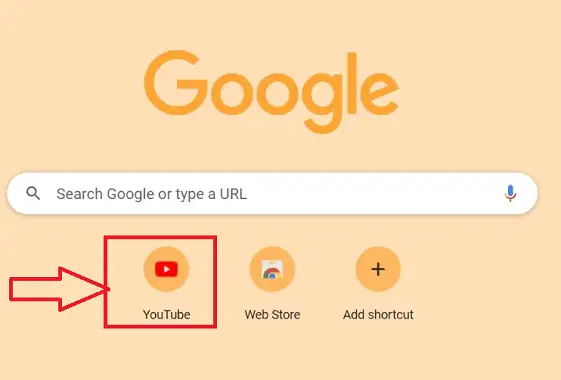
Bu blokta, Google Chrome'un yeni sekmesinde küçük resimlerin nasıl ekleneceğine ilişkin ayrıntılı prosedürü adım adım göstereceğiz.
Toplam Süre: 3 dakika
1. Adım:Chrome'u açın

Cihazınızın masaüstünde gerekli tarayıcı sembolüne tıklayarak masaüstünde Chrome tarayıcıyı açın.
Adım-2:Geçmişi Aç
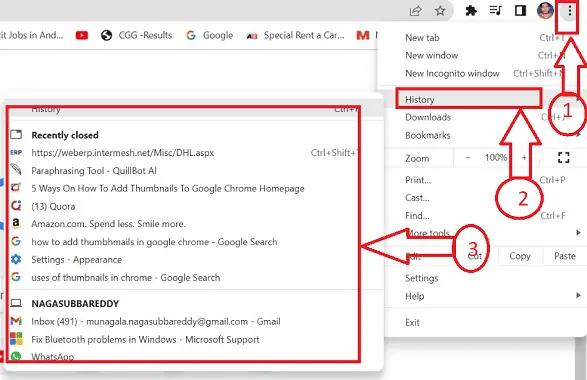
Başlamak için Chrome tarayıcıyı başlatın ve yeni bir sekme oluşturun. Sağ üstteki menüden Diğer araçlar'ı seçin ve ardından sayfanın önceki tarama geçmişine erişmek için "Geçmiş" simgesini tıklayın.
Adım-3: Geçmişi Sil
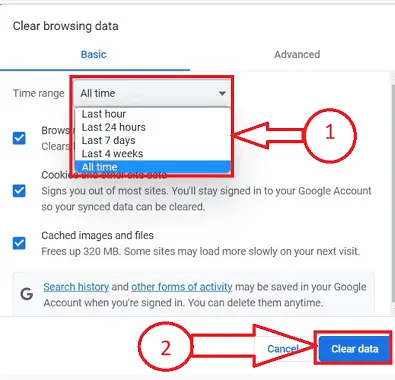
Klavyeden kısayol (Ctrl + Shift + Del) simgelerini kullanarak tarama verilerini silin. bir zaman çerçevesi seçin ve tarama geçmişinin her kategorisinin yanındaki kutuları işaretleyin. ardından veri temizleme seçeneğine karar verin.
Adım-4: Yeni web sitesi açın
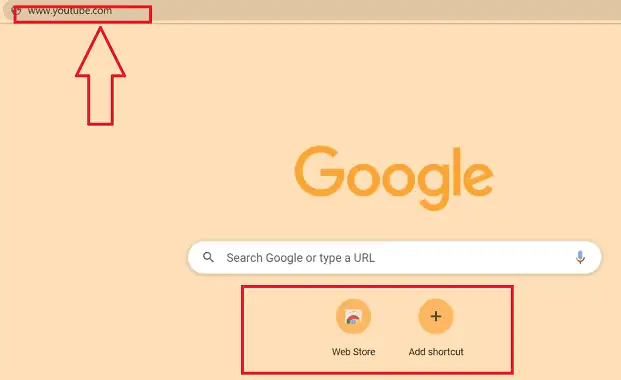
Bu işlem, tarayıcınızın önbelleğe alınmış dosyasındaki tüm izleri tamamen kaldıracaktır ve küçük resim olarak saklanması gereken web sitesini açmanız gerekir.
Adım-5:Yeni küçük resim

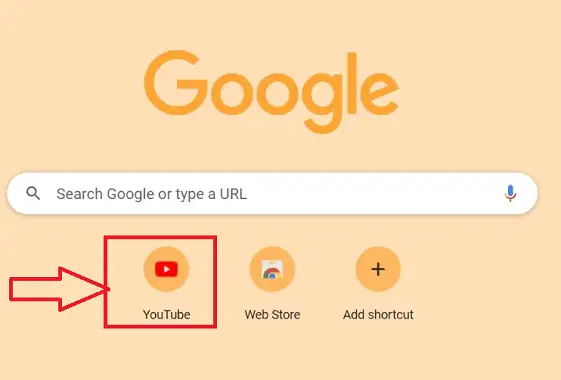
Chrome tarayıcısının kapatılması ve bir kez daha yeniden başlatılması gerekiyor. Web sitesi adresi hemen Chrome'un ana sayfasına eklenecek ve Chrome tarayıcıyı yeniden başlattığınızda göz attığınız küçük resim simgesi görünecektir.
- İlgili: Yahoo Mail'e İmza Nasıl Eklenir (Adım Adım Kılavuz)
- Yahoo Mail Profil Resmi Nasıl Eklenir veya Değiştirilir?
Google Chrome ana sayfamdaki küçük resmi nasıl değiştiririm?
Şimdi google chrome ana sayfamdaki küçük resmi değiştirme işleminin ayrıntılı adım adım üzerinden geçelim
- Cihazınızda gerekli tarayıcı sembolüne tıklayarak masaüstünde Chrome tarayıcıyı veya başka bir tarayıcıyı açın, bu yazı için “krom tarayıcı” kullanacağız.
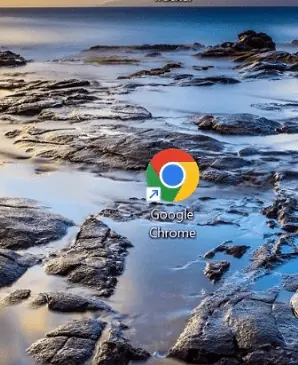
- Gerekli krom tarayıcı açılacak, ana sayfada güncellemek veya değiştirmek istediğiniz gerekli küçük resmi bulun ve 3 dikey nokta ile temsil edilen “Diğer” simgesine tıklayın.
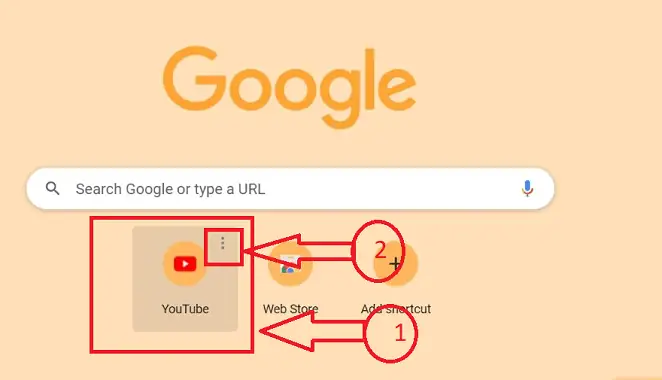
- 3 dikey nokta ile temsil edilen “Daha fazla” simgesine tıkladıktan sonra iki seçenek göreceksiniz, mevcut simgelerden “Kısayol düzenle” simgesine tıklayın.
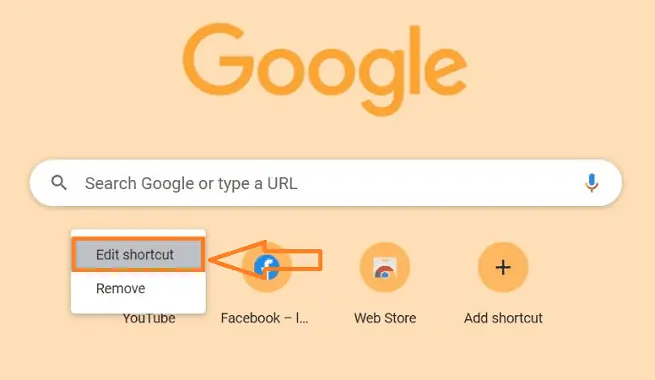
- Önceki küçük resimlerin metin kutularında ad ve URL bağlantılarıyla birlikte “Kısayolu düzenle” alt penceresi açılır.
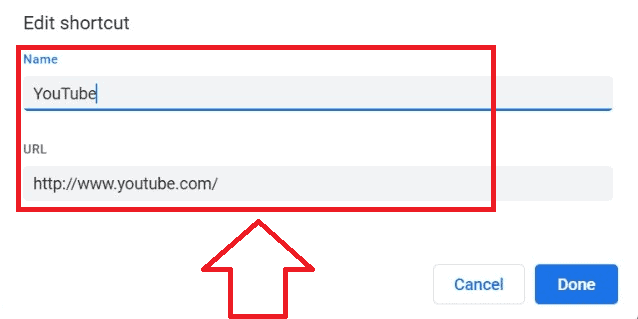
- Küçük resmi değiştirmek için, "metin kutusu" adını eski adıyla ve adla ilgili web sitesinin URL'sini silerek yeni adla değiştirin ve "Bitti" düğmesini tıklayın.
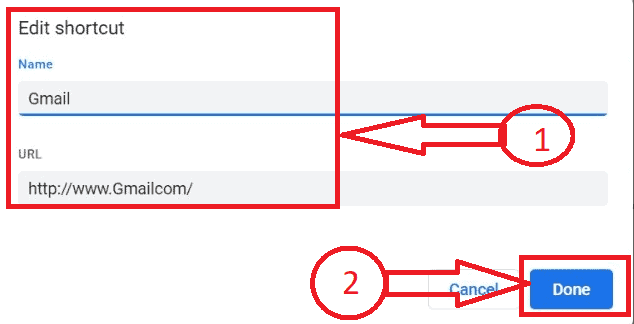
- Küçük resminiz başarıyla değiştirilecektir, yukarıdaki işlemi izleyerek kromdaki tüm küçük resimleri herhangi bir kesinti olmadan değiştirebilirsiniz.
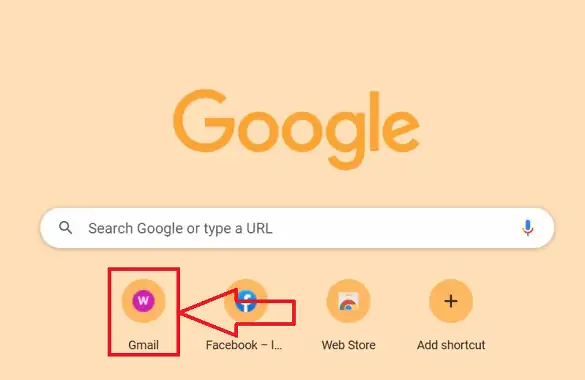
- İlgili: Gmail İmzası Nasıl Eklenir veya Değiştirilir veya Özelleştirilir
- Yahoo posta kişileri nasıl eklenir, görüntülenir ve düzenlenir
Küçük resimler Google Chrome ana sayfasından nasıl kaldırılır?
Şimdi google chrome ana sayfamdaki küçük resmi kaldırmak için ayrıntılı adım adım prosedürü inceleyelim
- Cihazınızda gerekli tarayıcı sembolüne tıklayarak masaüstünde Chrome tarayıcıyı veya başka bir tarayıcıyı açın, bu yazı için “krom tarayıcı” kullanacağız.
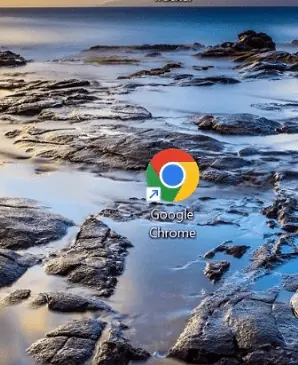
- Gerekli krom tarayıcı açılacaktır, ana sayfada güncellemek veya değiştirmek istediğiniz gerekli küçük resmi bulun.
- Fare imlecini düzenlemek istediğiniz küçük resmin üzerine getirin ve imleci yerleştirdikten sonra üç dikey noktayla gösterilen "Diğer" simgesine tıklayın.
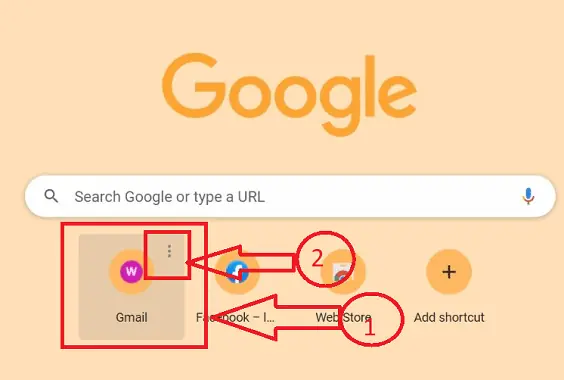
- 3 dikey nokta ile temsil edilen “Diğer” simgesine tıkladıktan sonra iki seçenek göreceksiniz, mevcut simgelerden “Kaldır” simgesine tıklayın.
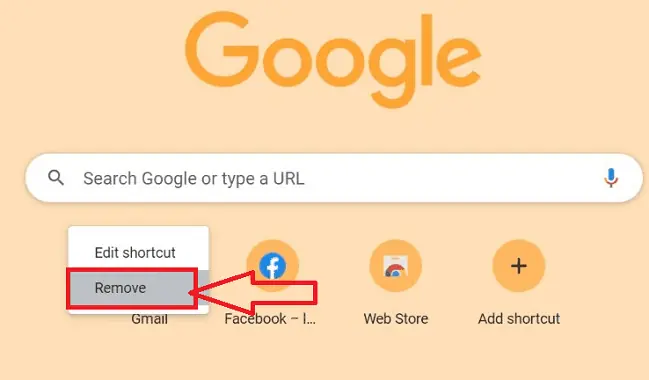
- Gerekli küçük resim silinecek ve "kısayol kaldırıldı" şeklinde bir açılır mesaj görüntülenecek ve ayrıca varsayılan kısayolları geri yükleme seçeneği de bulunacaktır.
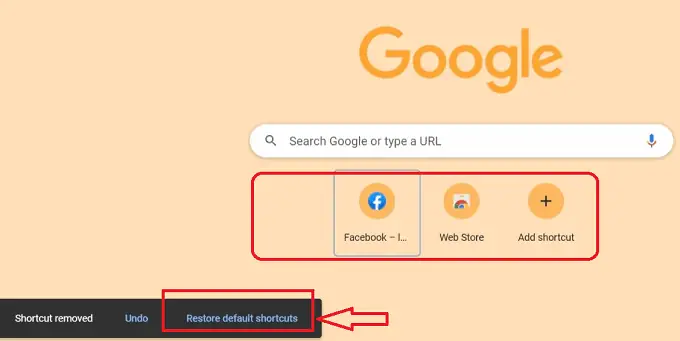
- Bu kadar! Yukarıdaki adım adım prosedürü tam olarak izleyerek küçük resimleri Google chrome ana sayfasından kesintisiz olarak kaldırabilirsiniz.
- İlgili: Google Chrome'a Yeni Arama Motorları Nasıl Eklenir?
- MS Word ve Microsoft 365 Word'de Sayfa Sonu Nasıl Eklenir?
Çözüm
Google Chrome ana sayfasına küçük resimler ekleyerek web sitesi trafiğini artırmak ve web sitenizin çekiciliğini artırmak kolaydır. Ön sayfaya küçük resimler eklerseniz web siteniz daha fazla dikkat çekecek ve bu da daha fazla ziyaretçi çekmenize yardımcı olacaktır. Umarız Google Chrome'un ana sayfasının küçük resimleri nasıl görüntüleyeceğiyle ilgili blog gönderimizi okumaktan hoşlanmışsınızdır. Bu, başarılarınızı vurgulamak ve site ziyaretçilerinin aradıklarını bulmalarına yardımcı olmak için harika bir yöntemdir. Eğitimimizdeki yönergeleri izleyerek küçük resimleri hızlı bir şekilde ayarlayabilirsiniz. Bu basit işlevi kullanarak ne kadar harika şeyler yaratacağınızı görmek için sabırsızlanıyoruz!
Umarım bu eğitim , Google Chrome Ana sayfasına küçük resimler nasıl eklenir konusunda size yardımcı olmuştur. Bir şey söylemek istiyorsanız, yorum bölümlerinden bize bildirin. Bu makaleyi beğendiyseniz, lütfen paylaşın ve daha fazla Teknik ipucu için Facebook, Twitter ve YouTube'da WhatVwant'ı takip edin.
- İlgili: PDF'de görüntü ekleme ve düzenleme – 18 Harika yol
- Ücretsiz Çevrimiçi ve Çevrimdışı Yöntemlerle PDF'ye Filigran Nasıl Eklenir?
Google Chrome Ana sayfasına küçük resimler nasıl eklenir-SSS
Google Chrome'un tasarımını nasıl değiştirebilirim?
Sekme görünümleri arasında geçiş yapmak için Chrome Android'de tarayıcının adres çubuğunun yanında bulunan sayı simgesini tıklamanız yeterlidir. Bu sizi Chrome'un yepyeni ızgara görünümüne yönlendirecektir.
Google neden bir küçük resim sağlamıyor?
Google Chrome'u açın, aşağıdakini girin ve ardından Geri Dön'e basın. Chrome seçeneğini durdurduğunuzda çerezleri ve site verilerini sil seçeneğine karşılık gelen düğmeyi tıklayın ve ardından kapatın. Sorunun devam edip etmediğini görmek için Google Chrome'u yeniden başlatın.
Google simgeleri nasıl değiştirilebilir?
Simgesini değiştirmek istediğiniz uygulamayı seçin. Görünen seçenekler menüsünden Simge'yi seçin. Kullanılabilir Simgeler bölümü, telefonunuzda yüklü olan çeşitli simge paketlerinden söz konusu uygulama için kullanılabilir simgeleri görüntüler. Tercih ettiğinizi seçin.
Chrome'u farklı bir ana sayfayla nasıl açarım?
Ana sayfanızı Chrome'da değiştirmek için tarayıcı penceresinin sağ üst köşesindeki üç noktayı tıklayın. Ana Ekranı Görüntüle düğmesi seçeneği daha sonra Ayarlar > Görünüm'e gidilerek etkinleştirilebilir. Değişip değişmediğini görmek için metin alanına bir URL yazın ve ana sayfa düğmesine tıklayın.
